Gestire gli account di archiviazione con Azure Explorer per Eclipse
Nota
La funzionalità Account di archiviazione in Azure Explorer è deprecata. È possibile usare il portale di Azure per creare e gestire account di archiviazione e contenitori. Per le guide di avvio rapido relative alla gestione degli account di archiviazione, vedere la documentazione di Archiviazione di Azure.
Incluso in Azure Toolkit for Eclipse, Azure Explorer offre agli sviluppatori Java una soluzione di facile uso per la gestione degli account di archiviazione con il proprio account Azure nell'IDE (ambiente di sviluppo integrato) di Eclipse.
Prerequisiti
Per completare la procedura illustrata in questo articolo, sarà necessario installare Azure Toolkit for Eclipse, che richiede i componenti software seguenti:
- Java Development Kit (JDK) supportato da Azure
- IDE Eclipse
- Azure Toolkit for Eclipse, vedere la guida all'installazione per altre informazioni
- Accesso all'account Azure per Azure Toolkit for Eclipse
Nota
Nella pagina Azure Toolkit for Eclipse in Eclipse Marketplace sono elencate le build compatibili con il toolkit.
Visualizzazione Azure Explorer
Se la visualizzazione Azure Explorer non è visibile in Eclipse, seguire questa procedura per aprirla:
Fare clic su Window (Finestra) passare con il puntatore del mouse su Show View (Mostra visualizzazione) e infine su Other (Altro).
Nella finestra di dialogo Show View (Mostra visualizzazione), espandere Azure, selezionare Azure Explorer e quindi fare clic su Open (Apri).
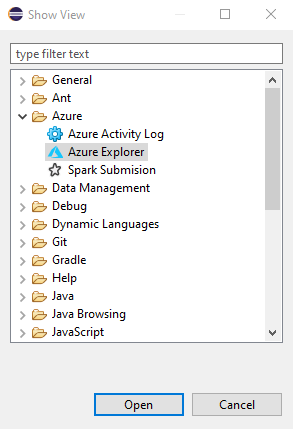
Creare un account di archiviazione
Accedere al proprio account Azure seguendo le Istruzioni di accesso ad Azure per il Toolkit di Azure per Eclipse.
Nella visualizzazione Azure Explorer espandere il nodo Azure, fare clic con il pulsante destro del mouse su Account di archiviazione e quindi fare clic su Crea account di archiviazione.
Nella finestra di dialogo Crea account di archiviazione specificare le opzioni seguenti:
Nome: specifica il nome per il nuovo account di archiviazione.
Sottoscrizione: specifica la sottoscrizione di Azure da usare per il nuovo account di archiviazione.
Gruppo di risorse: specifica il gruppo di risorse per l'account di archiviazione. Selezionare una delle seguenti opzioni:
- Crea nuovo: specifica che si intende creare un nuovo gruppo di risorse.
- Usa esistente: specifica che sarà possibile scegliere in un elenco i gruppi di risorse associate all'account di Azure.
Area: specifica il percorso in cui verrà creato l'account di archiviazione, ad esempio "Stati Uniti occidentali".
Tipo di account: specifica il tipo di account di archiviazione da creare, ad esempio "Utilizzo generico v1". Per altre informazioni, vedere Informazioni sugli account di archiviazione di Azure.
Prestazioni: specifica l'offerta dell'account di archiviazione da usare dal server di pubblicazione selezionato, ad esempio "Standard". Per altre informazioni, vedere Obiettivi di scalabilità e prestazioni per Archiviazione di Azure.
Replica: specifica la replica per l'account di archiviazione, ad esempio "Ridondanza locale". Per altre informazioni, vedere Replica di Archiviazione di Azure.
Dopo avere specificato tutte le opzioni precedenti, fare clic su Crea.
Creare e gestire contenitori di archiviazione
Per creare e gestire i contenitori di archiviazione, visitare il portale di Azure oppure effettuare il provisioning delle risorse a livello di codice.
Vedere Caricare, scaricare ed elencare BLOB con il portale di Azure per un'esercitazione dettagliata su come usare il portale di Azure per creare un contenitore in Archiviazione di Azure e per caricare e scaricare BLOB in blocchi in tale contenitore.
Eliminare un account di archiviazione
Nella visualizzazione Azure Explorer fare clic con il pulsante destro del mouse sull'account di archiviazione e quindi selezionare Elimina.
Nella finestra di conferma fare clic su OK.
Passaggi successivi
Per altre informazioni sugli account di archiviazione, sulle dimensioni e sui prezzi di Azure, vedere le risorse seguenti:
- Introduzione ad Archiviazione di Microsoft Azure
- Account di Archiviazione di Azure
- Dimensioni dell'account di archiviazione di Azure
- Sizes for Windows storage accounts in Azure (Dimensioni degli account di archiviazione Windows in Azure)
- Sizes for Linux storage accounts in Azure (Dimensioni degli account di archiviazione Linux in Azure)
- Prezzi dell'account di archiviazione di Azure
Per segnalare bug o richiedere nuove funzionalità, creare problemi nel repository GitHub. È anche possibile porre domande su Stack Overflow con il tag azure-java-tools.
Per altre informazioni sull'uso di Java con Azure, vedere i collegamenti seguenti:
Commenti e suggerimenti
Presto disponibile: Nel corso del 2024 verranno gradualmente disattivati i problemi di GitHub come meccanismo di feedback per il contenuto e ciò verrà sostituito con un nuovo sistema di feedback. Per altre informazioni, vedere https://aka.ms/ContentUserFeedback.
Invia e visualizza il feedback per